Fusionner des dimensions
La nouvelle interface Web Intelligence façon Fiori apporte de grandes nouveautés notamment dans la manière de manipuler les éléments d’un rapport comme un tableau. Voici comment fusionner des dimensions dans le cas où vous auriez plusieurs requêtes d’univers à lier entre elles.
Le panneau principal pour retrouver tous vos objets de résultat
Il faudra s’y faire, cette fonctionnalité de fusion se trouve désormais dans les options de la dimension après sélection des dimensions à fusionner. Vous devez bien entendu avoir plusieurs requêtes pour cela et je vous invite à réorganiser vos objets par requête pour y voir plus clair et procéder à l’opération.
La manipulation reste identique à ce qui était fait en version BI 4.2 à savoir que vous devez sélectionner plusieurs dimensions avant de les fusionner directement depuis le panneau principal.
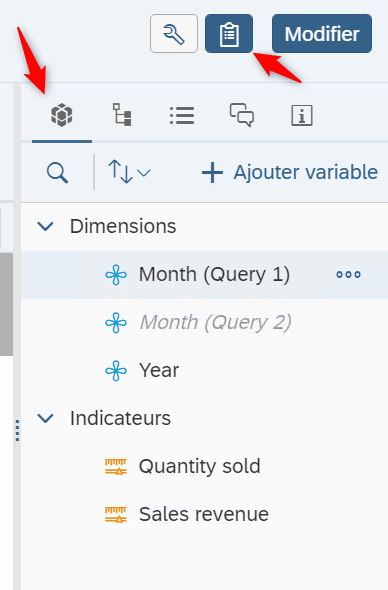
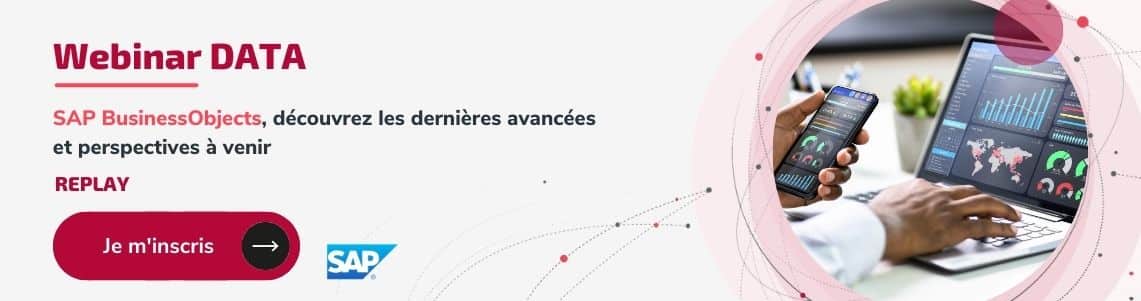
Fusion d’un dimension en quelques clics
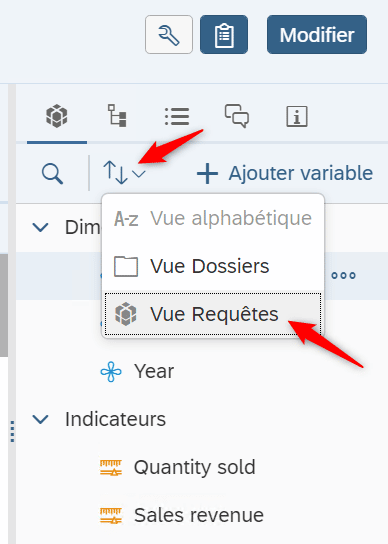
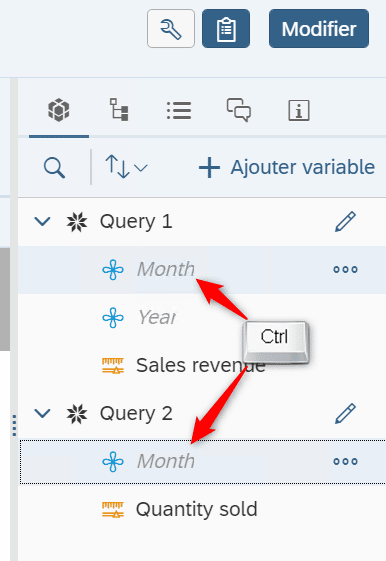
Pour sélectionner les dimensions à fusionner, vous devez appuyer sur la touche CTRL et sélectionner les dimensions souhaitées. Ensuite vous pouvez relâcher la touche et cliquer sur le bouton d’option de la dernière dimension sélectionnée pour afficher l’option « Fusionner« .
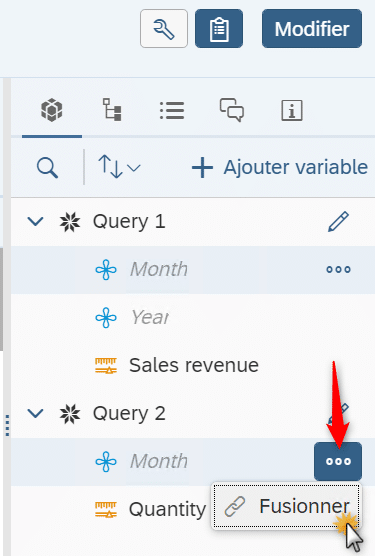
La catégorie « Dimensions fusionnées » s’affiche alors et indique que vous disposez bien d’une ou plusieurs dimensions fusionnées dans le document.
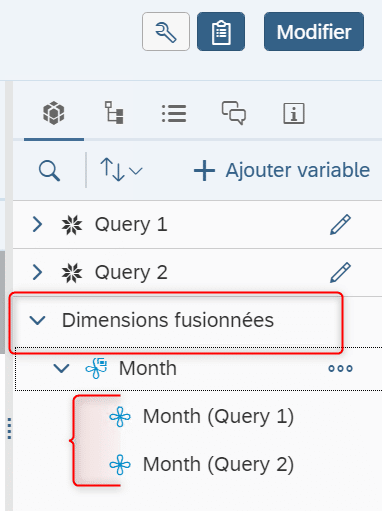
Sur le détail de la dimension fusionnée, vous pouvez à tout moment modifier ses propriétés et changer la dimension source par exemple ou tout simplement dissocier la nouvelle dimension.
Conseil : Optez pour des libellés explicites comme « FUSION_[nom] » pour la retrouver plus facilement dans l’éditeur de formule par exemple.
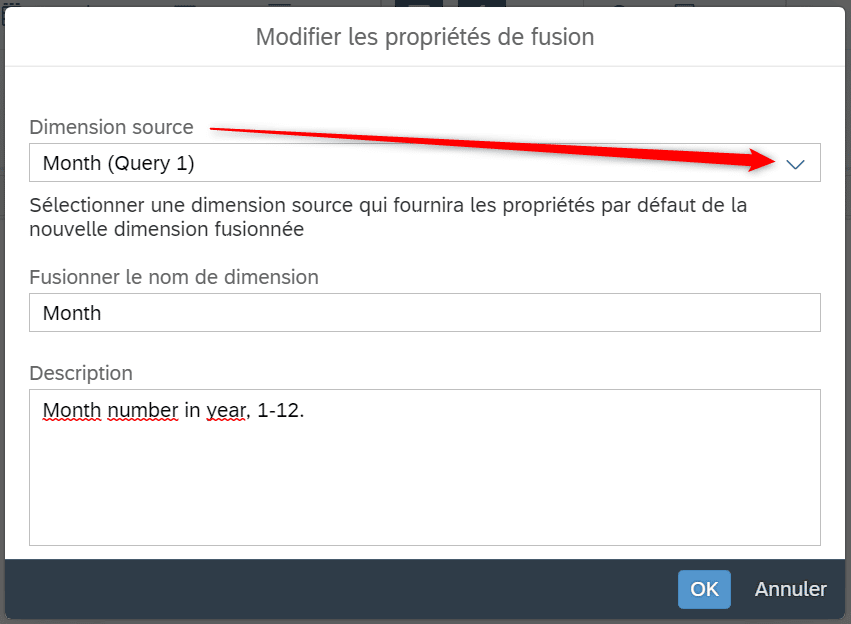
Vous pouvez désormais commencer à utiliser des documents multi-requêtes qui donnera lieu à ce type de fusion de dimensions pour afficher les résultats dans un seul et même tableau.

Laisser un commentaire
Il n'y a pas de commentaires pour le moment. Soyez le premier à participer !